Kā es varu nokļūt iTunes multivides mapē
ITunes multivides mape ir mape, kas atrodas jūsu Windows PC, kur tiek saglabāti jūsu iTunes multivides faili. Atverot šo mapi, jūs atradīsit daudz dažādu mapju, kurās katrā ir faili, kas atrodas jūsu iTunes bibliotēkā. Bet jums var rasties grūtības atrast šo mapes atrašanās vietu, kas var apgrūtināt mapē saglabāto failu kopēšanu, rediģēšanu vai pārvietošanu. Par laimi iTunes preferenču izvēlnē varat uzzināt, kā nokļūt iTunes multivides mapē, kas pēc tam dos iespēju mapi atvērt no izvēlnes Sākt.
Kā atrast iTunes multivides mapi
Pirmais solis šajā procesā prasa, lai jūs faktiski atrastu iTunes šai mapei noteikto atrašanās vietu. Šī informācija ir atrodama izvēlnē Preferences, kas ir izvēlne, kas jums jāizmanto, lai iTunes instalācijā veiktu lielāko daļu veiktspējas vai failu izmaiņu.
1. solis: palaidiet iTunes.
2. darbība: loga augšdaļā noklikšķiniet uz Rediģēt, pēc tam noklikšķiniet uz Preferences .

3. darbība: loga augšdaļā noklikšķiniet uz cilnes Papildu .
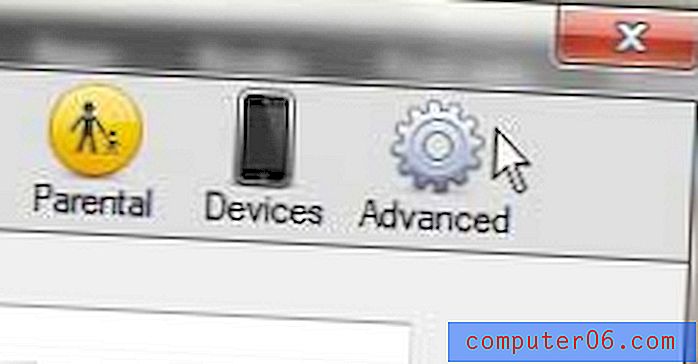
Jūsu mapes atrašanās vieta ir norādīta lodziņā loga augšdaļā zem iTunes Media mapes atrašanās vietas . Nākamajā sadaļā mēs iemācīsimies izmantot šo informāciju, lai ātri atvērtu šo mapi.
Kā atvērt iTunes multivides mapi
Tagad, kad mums ir atvērta izvēlne Preferences un tiek parādīta multivides mapes atrašanās vieta, mums šī informācija vienkārši ir jākopē un jāizmanto, lai atvērtu mapi.
1. darbība: noklikšķiniet ar peli faila atrašanās vietas kreisajā pusē, pēc tam turiet peles pogu uz leju un velciet to, lai atlasītu visu faila atrašanās vietu. Kad esat pabeidzis, tam vajadzētu izskatīties kā attēlā zemāk.
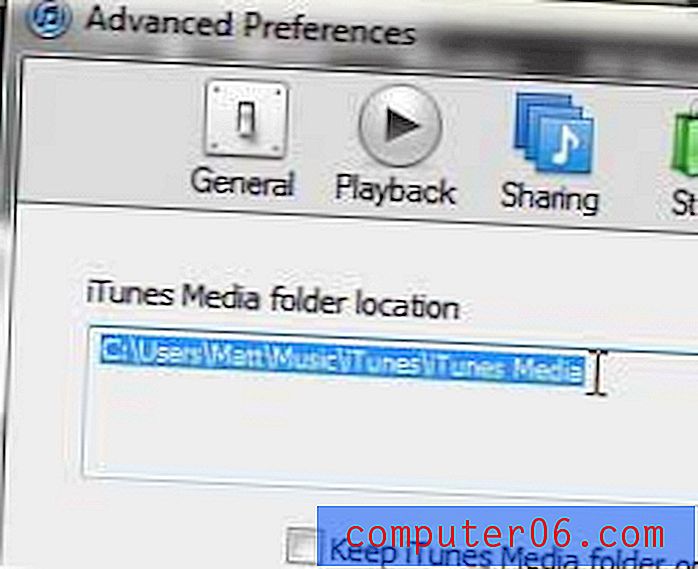
2. darbība: nospiediet tastatūras taustiņu Ctrl + C, lai kopētu iezīmēto faila adresi.
3. darbība: noklikšķiniet uz pogas Sākt ekrāna apakšējā kreisajā stūrī, noklikšķiniet uz meklēšanas lauka iekšpusē izvēlnes apakšdaļā, pēc tam nospiediet Ctrl + V, lai ielīmētu kopētā faila adresi.
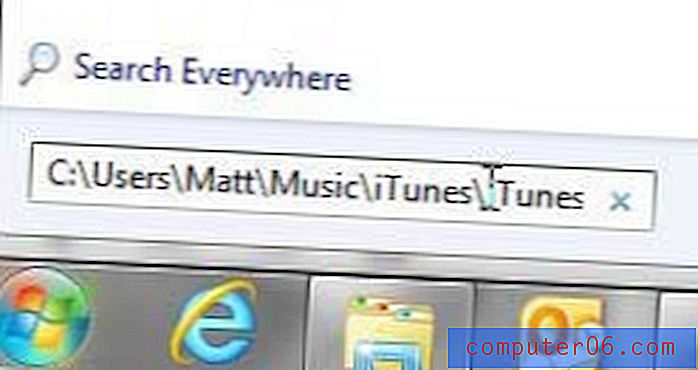
4. solis: nospiediet tastatūras taustiņu Enter, lai atvērtu iTunes multivides mapi.
Vai zinājāt, ka varat izmantot iTunes, lai sinhronizētu bibliotēku ar vairāk nekā vienu ierīci, ja katra ierīce izmanto to pašu Apple ID? Ja vēl neesat to izdarījis, jums vajadzētu apskatīt jauno iPad, lai dotu sev citu iespēju klausīties vai skatīties multividi. Noklikšķiniet šeit, lai atrastu zemāko cenu par jauno iPad.
Ja jums jau ir iPad, bet jūs cenšaties iegūt failus no datora uz planšetdatoru, izlasiet šo rakstu, lai uzzinātu, kā to izdarīt.



